네이버 2단계 인증을 사용하시거나, 네이버로 많이 검색하는 분이라면 네이버앱을 설치해서 사용합니다. 네이버앱으로 검색도 하지만, 카페나 뉴스 등 다양한 서비스를 이용하고 있는데, 글자가 작다면 보는데 엄청 불편합니다.
잘 보이지 않아 휴대폰 설정에 글자 크기를 변경하지만, 네이버앱 글자 크기는 그대로입니다. 네이버앱에서 글자를 크게 보고 싶다면 네이버앱에서 따로 설정해야 되며, 휴대폰에 저장된 폰트를 네이버앱에 적용도 가능합니다.
네이버앱 글자 크기 및 폰트 변경
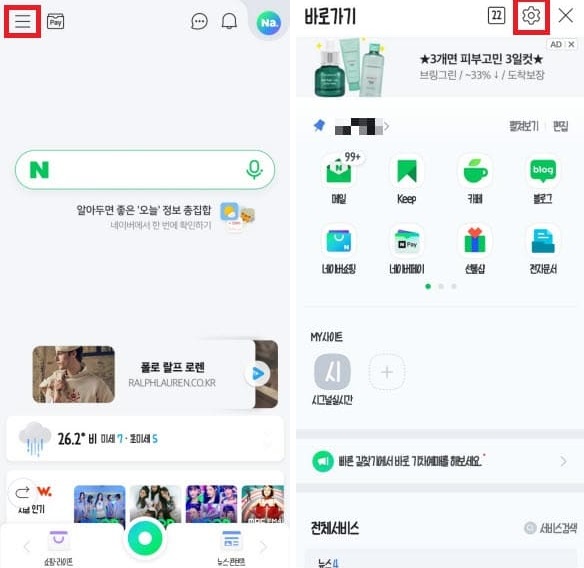
네이버앱 메인 화면에서 메뉴 → 설정 클릭합니다.
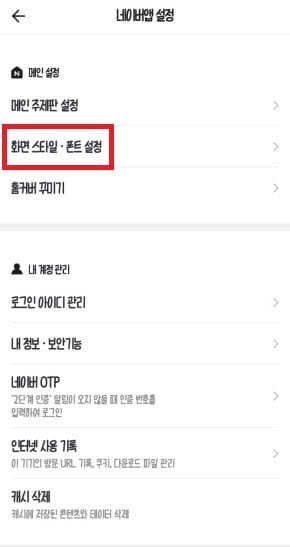
화면 스타일 / 폰트 설정 클릭합니다.
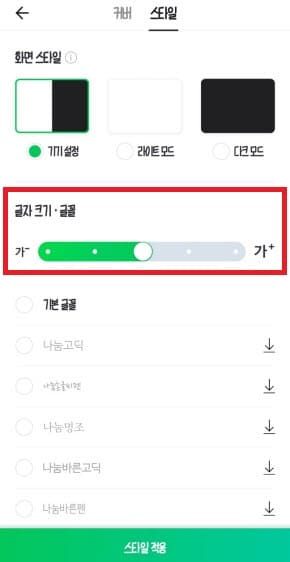
화면 스타일 밑 글자 크기 항목에서 조절하시면 됩니다. 동그라미가 왼쪽으로 갈수록 작아지고, 오른쪽으로 가면 글자 크기가 커집니다.

글자 크기 항목 밑을 보면 폰트가 있습니다. 네이버앱에서 제공하는 폰트를 다운로드 받아서 네이버앱에서 사용할 수 있으며, 더 밑으로 내려 휴대폰에 저장된 폰트도 사용할 수 있습니다.
글자 크기와 폰트 선택하고, 스타일 적용을 누르면 설정한 값대로 네이버앱에 적용됩니다. 네이버앱에서 검색하고 보이는 결과 화면 글자가 커지면 네이버뉴스도 역시 글자가 커집니다. 하지만 카페나 블로그나 다른 사이트는 그대로인데, 좀 크게 하고 싶다면 아래 설정도 해주시면 됩니다.
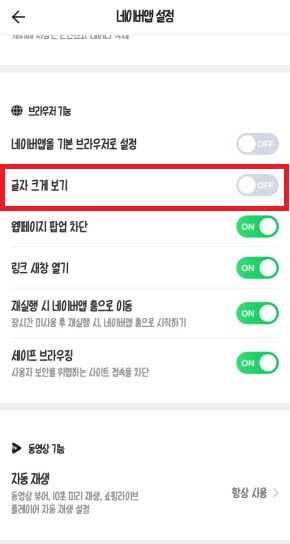
똑같이 네이버앱 → 메뉴 → 설정 들어가서, 아래로 내리면 브라우저 기능 항목이 있습니다. 여기서 글자 크게 보기를 켜주시면 네이버앱에서 카페나 블로그를 들어가면 전보다 큰 글자로 볼 수 있습니다.
카페, 블로그 외에 다른 사이트는 글자 크게 보기가 적용되는 사이트도 있고, 아닌 사이트들도 있다는 점 참고하세요.
네이버앱 홈 커버 변경하기
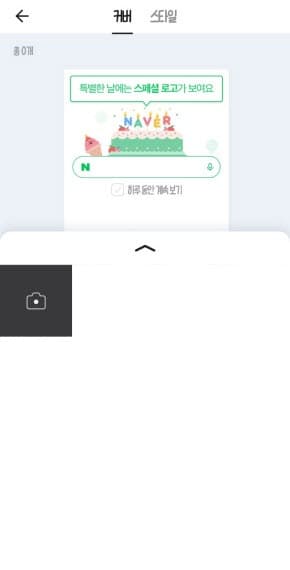
네이버앱 홈커버는 네이버앱을 열었을 때 보이는 화면이며, 아무것도 건들지 않았다면 횐색바탕의 화면인데, 홈커버 설정하면 내가 원하는 사진으로 적용할 수 있습니다. 홈커버 설정 방법은 네이버앱 → 메뉴 → 홈커버 꾸미기로 들어가서 휴대폰에 저장된 사진 중 선택하여, 홈커버 적용 누르시면 됩니다.
스마트폰으로 네이버를 이용할 때, 네이버앱을 이용하기도 하지만 구글이나 크롬, 삼성인터넷앱 등으로 네이버를 이용하는 분들도 있는데, 다른 인터넷앱에서도 모바일 네이버 글자 크기를 변경할 수 있습니다.
변경은 메뉴 → 홈꾸미기로 들어가서 글자 크기를 변경할 수 있으며, 화면스타일(라이트모드, 기기설정)만 설정할 수 있습니다.